各种乱七八糟的软件开机启动项非常的占用手机的内存,那么你知道怎么对于这些开机启动项进行禁止,为此我们提供了简单的win10系统禁止开机启动项方法操作,在这里让你可以轻松的对于问题进行解决。
win10系统禁止开机启动项方法操作
1、通过任务栏的搜索功能来对于任务管理器进行查找打开。
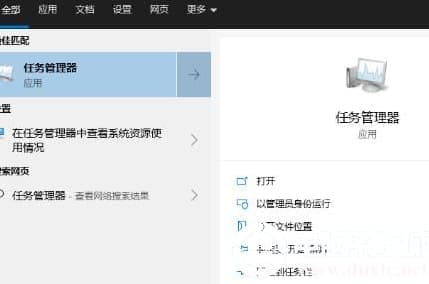
2、打开任务管理器窗口弹出后,选择左下角的“详细信息”点击进入。
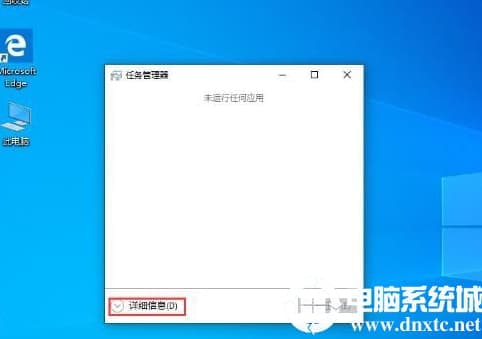
3、切换至“启动”选项卡,就可以看到所有开启启动的应用了。
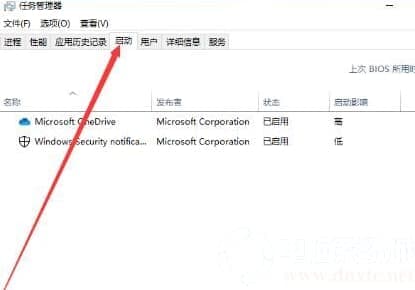
4、鼠标右键单击不需要开机启动的程序,然后直接选择禁用即可。
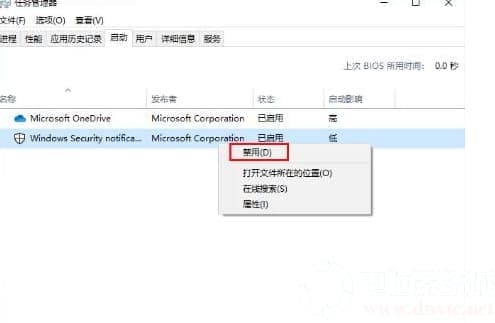
以上就是小编为大家整理的win10系统禁止开机启动项方法操作,想了解更多系统软件内容可以对电脑系统城进行关注!
分享到:
评论留言